Як розділити комірку на стовпці в Google Sheet?
В Excel ви можете легко розділити клітинку на стовпці за допомогою функції "Текст у стовпці", але в аркуші Google ви можете застосувати просту формулу для обробки тієї ж роботи.
Розділіть комірку на стовпці в аркуші Google
Розділіть комірку на стовпці в аркуші Excel
Розділіть комірку на стовпці в аркуші Google
Якщо ви хочете розділити одну клітинку на стовпці, ви можете вибрати комірку, в яку ви розмістите результат, введіть цю формулу = РОЗДІЛ (A1, "") (A1 - це клітина, яку ви розділили, ““ - це роздільник, за яким ви розділили), і натисніть Що натомість? Створіть віртуальну версію себе у ключ. Зараз клітинку розділили. Перетягніть маркер заповнення до комірок, які потрібно було розділити.
 |
 |
 |
Розділіть комірку на стовпці в аркуші Excel
В Excel функція "Текст у стовпці" може розділити комірку на стовпці, але кроки трохи нудні та нудні. За допомогою Розділені клітини особливість Kutools для Excel, ви можете швидко і легко розділити комірку на стовпці або рядки.
| Kutools для Excel, з більш ніж 300 зручні функції, полегшує вам роботу. |
після установки Kutools для Excel, виконайте наведені нижче дії.(Безкоштовно завантажте Kutools для Excel зараз!)
1. Виділіть клітинки, які потрібно розділити, і натисніть Кутулс > Злиття та розділення > Розділені клітини.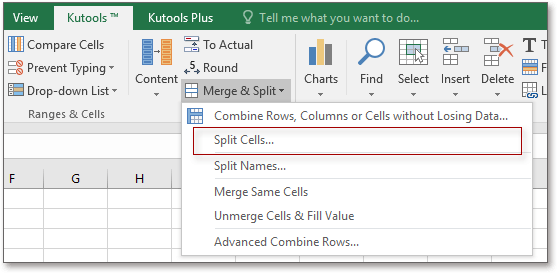
2 В Розділені клітини діалоговому вікні, виберіть потрібний тип і вкажіть роздільник, за яким ви розділите. Дивіться знімок екрана:
3. клацання Ok щоб вибрати клітинку для виведення результату.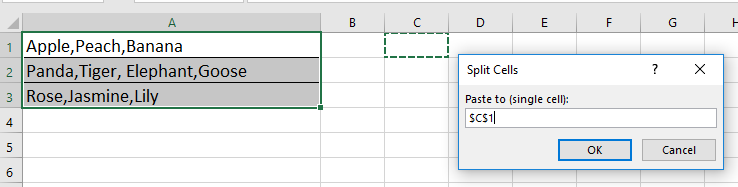
4. клацання OK, тоді комірки були розділені на рядки або стовпці, як вам потрібно.
| Розділити на рядки | Розділити на стовпці | |
 |
 |
Демонстрація
Найкращі інструменти продуктивності офісу
Покращуйте свої навички Excel за допомогою Kutools для Excel і відчуйте ефективність, як ніколи раніше. Kutools для Excel пропонує понад 300 додаткових функцій для підвищення продуктивності та економії часу. Натисніть тут, щоб отримати функцію, яка вам найбільше потрібна...

Вкладка Office Передає інтерфейс із вкладками в Office і значно полегшує вашу роботу
- Увімкніть редагування та читання на вкладках у Word, Excel, PowerPoint, Publisher, Access, Visio та Project.
- Відкривайте та створюйте кілька документів на нових вкладках того самого вікна, а не в нових вікнах.
- Збільшує вашу продуктивність на 50% та зменшує сотні клацань миші для вас щодня!
